アマゾン ミュージック Podcastを携帯とPCへダウンロードする方法
ポッドキャスト愛好者には嬉しいニュースです!Amazon Musicは、待望のポッドキャスト機能を導入しました。これにより、お気に入りの番組を最新のiOSおよびAndroidアプリ、ウェブプレーヤー、Amazon Echoデバイスで直接に聴くことができるようになりました。
お気に入りのポッドキャストをオフラインで楽しみたい方へ、このガイドでは、Amazon MusicのポッドキャストをPCとモバイルの両方でダウンロードする簡単な手順を説明します。どこにいても中断することなくポッドキャストをどうぞ楽しんでください!
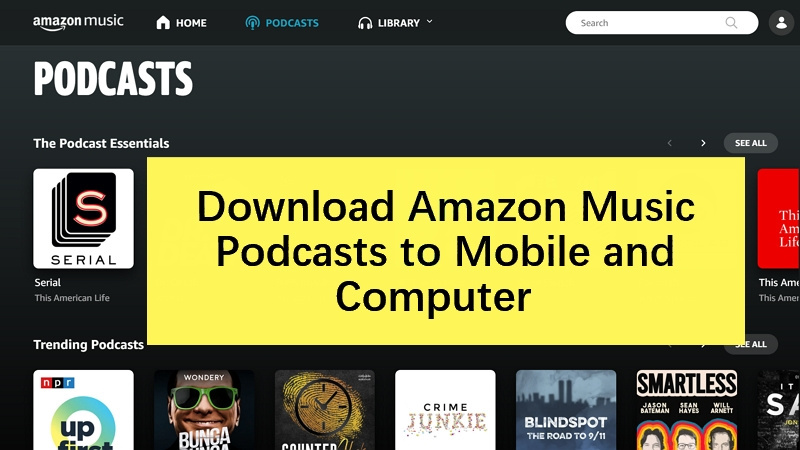
パート 1. Amazon Musicでポッドキャストをダウンロードできますか?
はい、iOSおよびAndroidデバイスでAmazon Music Podcastをダウンロードしてオフラインで聴くことができます。ただし、PCに直接Amazon Music Podcastをダウンロードするオプションはありません。コンピュータにポッドキャストを保存したり、異なるデバイスに転送したりするには、HitPaw Amazon Music ConverterなどのAmazon Musicコンバータが必要です。
パート 2. モバイル電話にAmazon Music Podcastをダウンロードしてオフラインで再生する方法
モバイルデバイスでAmazon Musicのポッドキャストをオフラインで楽しむためのダウンロードは、いつでもどこでもお気に入りの番組を楽しむことを保証します。
始める前に、モバイルデバイスにAmazon Musicアプリがインストールされ、Amazon Music UnlimitedまたはAmazon Prime Musicアカウントにサインインしていることを確認してください。
ステップ 1. Amazon Musicアプリを開く
Amazon Musicアプリを開き、Amazon Music Unlimitedアカウントにログインします。
2. ダウンロードするポッドキャストを選択
Amazon Musicのポッドキャストを見つける方法はいくつかあります。Amazon Musicアプリのホームページにいる場合、興味を引く注目のポッドキャストが表示されるかもしれません。または、画面下部の「ライブラリ」をタップし、「ポッドキャスト」を選択します。
3. ポッドキャストエピソードをダウンロード
ポッドキャストページで、ダウンロードしたいAmazon Musicのポッドキャストを選択します。エピソードを選択し、ダウンロードボタンをクリックしてAmazon Podcastをモバイルにダウンロードを開始します。
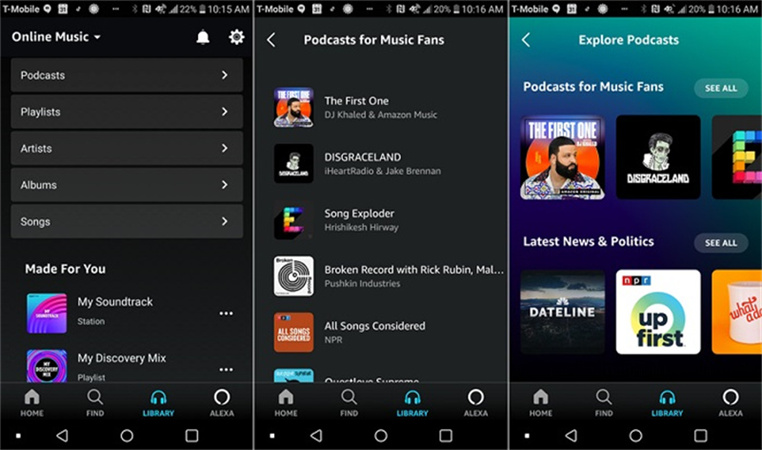
4. ダウンロードしたポッドキャストにアクセス
ダウンロードが完了したら、ポッドキャストライブラリ内の「ダウンロード」セクションに移動します。ここで、ダウンロードしたすべてのエピソードからアクセスできます。
Amazon Musicはダウンロードしたコンテンツの再生をAmazon Musicアプリで制限しています。ポッドキャストを他のデバイスに転送したり、コンピュータに保存したりする場合は、Amazon Musicコンバータが必要です。
パート 3. コンピュータでAmazon Musicの曲をMP3形式でダウンロードする方法
デジタルエンターテインメントの世界では、Amazon Musicは音楽やポッドキャストのストリーミングにおける主要なプラットフォームとなっています。ただし、お気に入りの楽曲をオフラインで楽しんだり、異なるデバイスで楽しんだりする場合、HitPaw Amazon Music Converter がお勧めです。このプロの音楽コンバータは、曲、アーティスト、プレイリスト、アルバムをコンピュータにダウンロードして永続的に再生できます。
HitPaw Amazon Music Converterの主な機能
- Apple Music、Spotify、、Tidal、Deezerなど、 最も人気のあるストリーミングサービスから音楽をダウンロードできます
- 組み込みのウェブプレーヤーから曲、プレイリスト、アルバム、アーティストをダウンロードするため、Amazon Musicアプリを起動またはインストールする必要はありません
- サポートされている出力形式:MP3、M4A、WAV、FLAC
- 高品質で元のID3タグを保持
- フルGPUアクセラレーションを使用して曲を一括ダウンロード
- WindowsおよびMacシステムの両方で利用可能
PCにAmazon Musicをダウンロードする手順
ステップ 1:HitPaw Univdを無料でダウンロードし、コンピュータにインストールし、アプリケーションを起動します。ツールボックスセクションに移動します。ここには専用ツールであるAmazon Music Converterがあります。

ステップ 2:Amazon Music変換の世界に飛び込む前に、Amazonアカウントにサインインする必要があります。インターフェースの右上隅にある「サインイン」ボタンを見つけてクリックします。Amazonアカウントのメールアドレスとパスワードを入力し、「サインイン」ボタンをクリックします。

ステップ 3:組み込みのAmazon Musicウェブプレーヤーを利用して、数百万曲を探索できます。ウェブプレーヤーは曲の再生、特定のアーティストや曲の検索などをサポートしています。HitPaw Amazon Music Converterを使用して、曲、プレイリスト、アルバムをシームレスに ダウンロードできます。
曲、プレイリスト、アルバムを開くと、選択した楽曲に関する詳細なメタデータ情報が表示されます。「すべてを変換」オプションで、ダウンロードする音楽ファイルの出力形式を選択できます。Bitrate設定を調整して、最大320kbpsの音楽をダウンロードできます。
ステップ 4:解析が完了したら、変換タブに移動して選択した曲をプレビューします。このセクションでは、各トラックの詳細なメタデータ情報が提供されます。 "すべてを変換" オプショ ンでは、すべてのダウンロードした音楽ファイルの出力形式を選択する柔軟性があります。 ビットレート設定を調整して、品質が最大320kbpsのAmazon Musicをダウンロードできます。

ステップ 5:好みに合わせて設定が完了したら、「すべて変換」ボタンをクリックして一括変換プロセスを開始します。HitPaw Amazon Music Converterが魔法のように動作し、選択した曲をAmazon Musicからダウンロードし、重要なID3メタデータを保持します。

これらの簡単な手順に従うことで、HitPaw Amazon Music Converterを使用してさまざまな形式でAmazon Musicをコンピュータに簡単に変換およびダウンロードできます。この使いやすいAmazon Music Converterを使用して、お気に入りの音楽をオフラインで、どのデバイスでもお楽しみいただけます。
最後に
iOSまたはAndroidデバイスにAmazon Music Podcastをダウンロードして簡単に楽しむことができますが、コンピュータのストレージに保存したり、他のデバイスに転送したりする場合は、HitPaw Amazon Music converterがお勧めです。これにより、Amazon Musicから音楽をコンピュータにダウンロードして、いつでもどこでも音楽を楽しむことができます。











 HitPaw Edimakor
HitPaw Edimakor

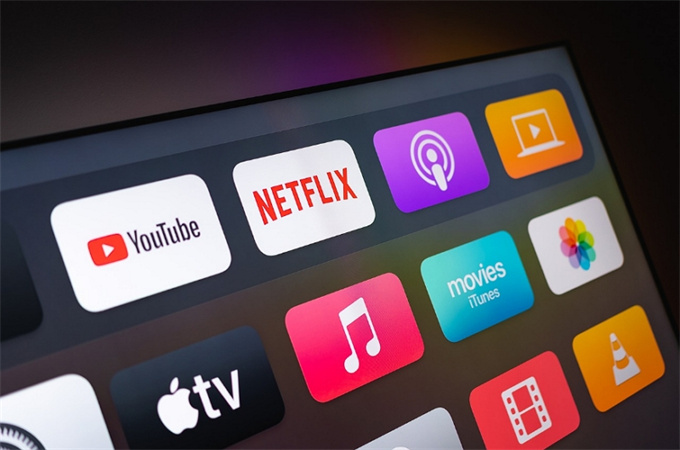

この記事をシェアする:
「評価」をお選びください:
松井祐介
編集長
フリーランスとして5年以上働いています。新しいことや最新の知識を見つけたときは、いつも感動します。人生は無限だと思いますが、私はその無限を知りません。
すべての記事を表示コメントを書く
製品また記事に関するコメントを書きましょう。